Introduction
Ver. all 2016 2019 2021 2024 365
文字を縦方向に選択したい時の方法です。
例えば、一覧で入力した縦列の文字だけ色をつけたいときや、縦方向のスペースを1つずつまとめて削除したい場合などに活躍します。
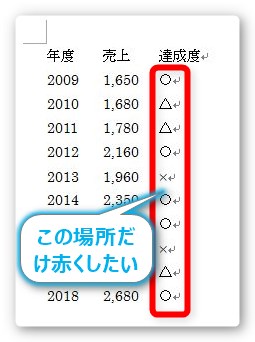

縦方向にも選択できるのかにゃ?
縦方向に文字列を選択する方法
では、やってみましょう。
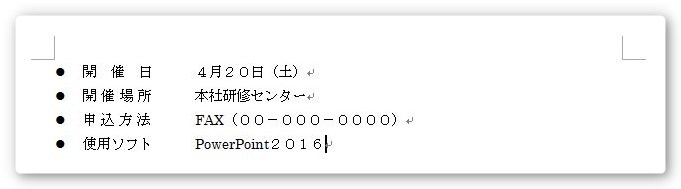
今回はこの箇条書き部分の、
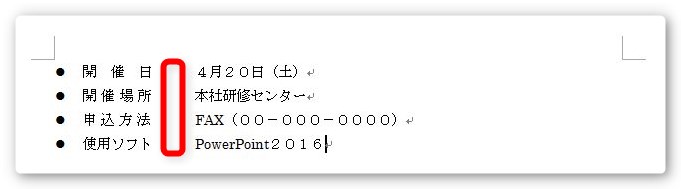
赤い四角で囲んだ部分の空白を1つずつ削除して、少し間を狭くすることにします。
説明を分かり易くするために、編集記号を表示すると、下画像のようになります。
※編集記号について詳しく知りたい方はWord(ワード)の編集記号の一覧|表示、非表示のやり方をご覧ください。
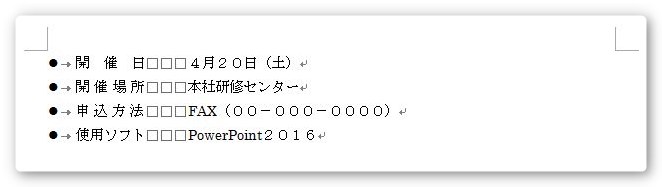
この各行の真ん中のスペースを削除するということです。
やり方は、【Alt】キーを押しながら選択したい範囲をドラッグ(クリックしたまま引っ張る)。
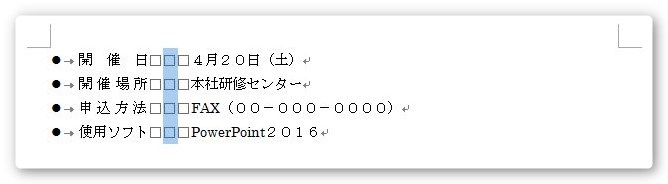
縦方向に選択できました!そこでバックスペースキー。
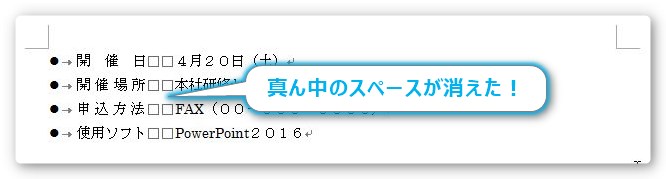
きれいに消えてくれました。
こちらの選択。あまり適当に選択すると・・・
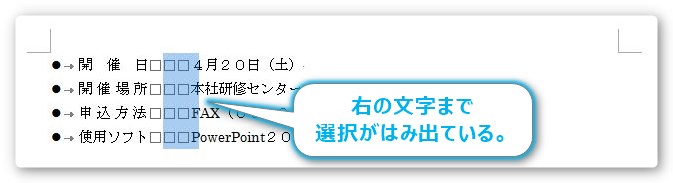
こんな風になってしまいます。
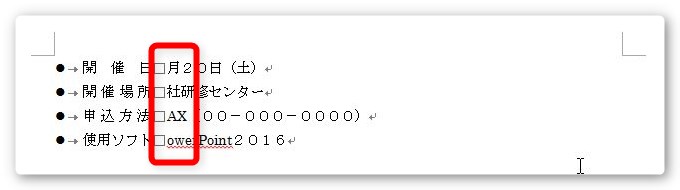
文字まで消えてしまいましたね。
選択時のマウス操作は慎重に行いましょう。
まとめ
出番は少ないかもしれませんが、使用する機会があったら大幅な時間短縮になるはずです。
【Alt】キーは【Shift】や【Ctrl】に比べるとマイナーですが、便利な機能が割り当てられていることもありますね。

これは、知っている人があまりいない機能みたいだにゃー


